İçindekiler
Neden SSD'yi Daha Büyük SSD'ye Klonlamalısınız?
SSD'yi daha büyük SSD'ye klonlamaktan bahsetmişken, kaçınız nedenini biliyor? Kullanıcıların mevcut SSD'lerini daha büyük bir SSD'ye kopyalamak istemesinin nedenleri nelerdir? Neden? SSD, HDD'den daha dayanıklı, daha hızlı, daha hafif, daha uygun maliyetli ve daha sessiz olduğundan, pek çok bilgisayar Windows işletim sistemini kurmak ve veri tasarrufu yapmak için SSD ile donatılmıştır. SSD'de yer kalmadığında, işletim sistemi ve bilgisayar çalışma hızını yavaşlatacak ve bu da kullanıcıların günlük yaşamını etkileyecektir.
Bu nedenle, bilgisayarın çalışma verimliliğini optimize etmek veya işletim sistemini hızlandırmak için sistem dahil eski SSD verilerini daha büyük bir SSD'ye taşımak veya klonlamak gerekir. Çoğu sıradan Windows kullanıcısı için sistemi aktarmak ve verileri bir SSD'den başka bir SSD'ye taşımak kolay bir iş değil gibi görünüyor. Peki böyle bir sorun için çözümleriniz var mı? En iyi seçim, profesyonel disk klonlama yazılımına - EaseUS Todo Backup'a dönmek ve hemen yardım almaktır.
Windows 10/8/7'de Veri Kaybetmeden SSD'yi Daha Büyük SSD'ye Klonlama
Windows 10/8/7'de SSD'yi daha büyük SSD'ye klonlarken veri kaybını önlemek için EaseUS yazılımı, SSD klonlama için size basit ve güçlü bir disk klonlama yazılımı sunar. Bu araç, kullanıcıların herhangi bir veri kaybetmeden veya işletim sistemini yeniden yüklemeden diski klonlamasına olanak tanır. HDD'yi SSD ile değiştirmeniz veya hatta SSD'yi farklı bir işletim sistemi altında daha büyük SSD'ye kopyalamanız gerekirse, EaseUS disk klonlama yazılımı - EaseUS Todo Backup yardımcı olacaktır.
SSD'yi daha büyük SSD'ye hemen klonlamak için ücretsiz indirebilir ve aşağıdaki video eğitimini takip edebilirsiniz. EaseUS Todo Backup ile SSD'nizi daha büyük bir SSD'ye klonlamakiçin de takip edebilirsiniz, tüm süreç aynıdır.
EaseUS Todo Backup ile SSD'yi 2 Adımda Daha Büyük veya Yeni Bir SSD'ye Ücretsiz Klonlayın
EaseUS Todo Backup, tüm Windows işletim sistemlerinde hayal ettiğinizden fazlasını yapabilir; bu, EaseUS Todo Backup'ın SSD'yi daha büyük bir diske kopyalamayı, sistem diskini yükseltmeyi ve hatta Windows 10/8/7 vb. tüm Windows sistemlerinde sistemi klonlamayı desteklediği anlamına gelir. Yazılımın çalışıp çalışmadığından şüpheniz varsa, buradan bir deneme sürümü edinebilir ve SSD'yi şimdi daha büyük SSD'ye ücretsiz klonlamaya başlamak için sonraki adımları izleyebilirsiniz! Diskinizdeki veri miktarına bağlı olarak tüm süreç uzun sürmez.
Adım 1. PC'nizde EaseUS Todo Backup'ı başlatın ve çalıştırın ve sol bölmede "Clone"u seçin.

Adım 2. Klonlamak istediğiniz diski veya bölümü seçin.
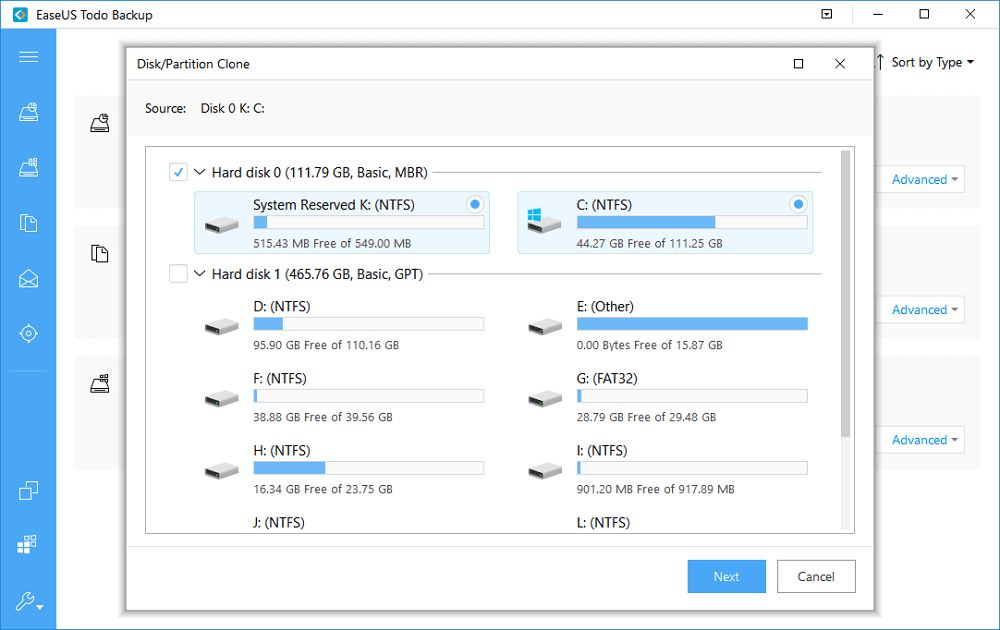
Ardından, klonlanmış diski veya verileri içeren bölümü kaydetmek istediğiniz hedef diski seçin.
Not:
- 1. Genellikle, hızı çok yavaş olduğu için sektör sektör klonlamanız gerekmez.
- 2. Eski veya çökmüş bir sabit sürücüden verileri geri yüklemeye çalışırsanız, sektör sektör klonlama önerilir. "Advanced" -> "Sector by sector clone"a tıklamanız yeterlidir.
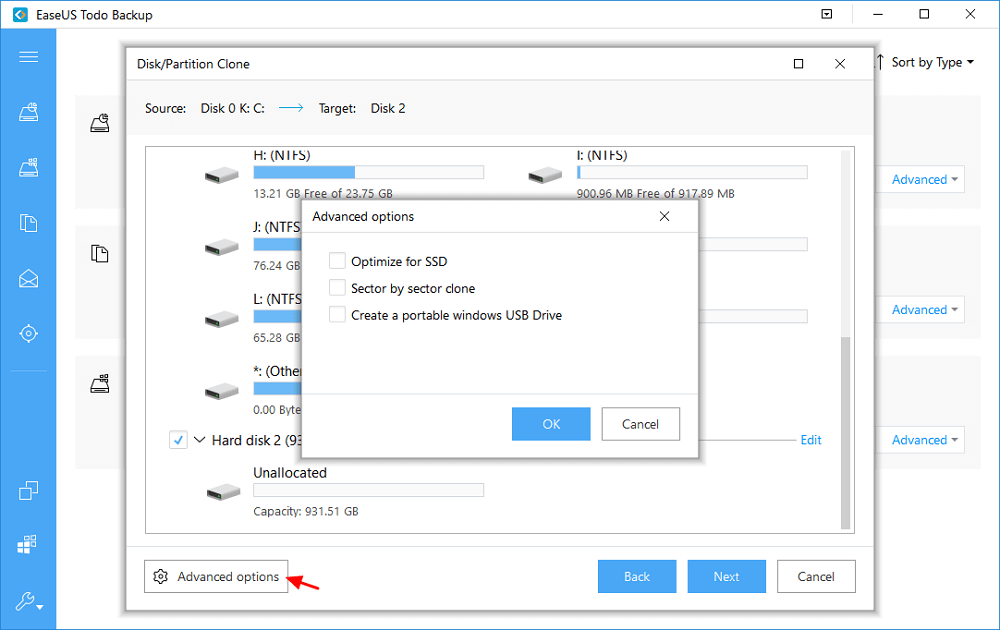
Adım 3. Diskinizi veya bölümünüzü şimdi klonlamaya başlamak için "Proceed"e tıklayın.
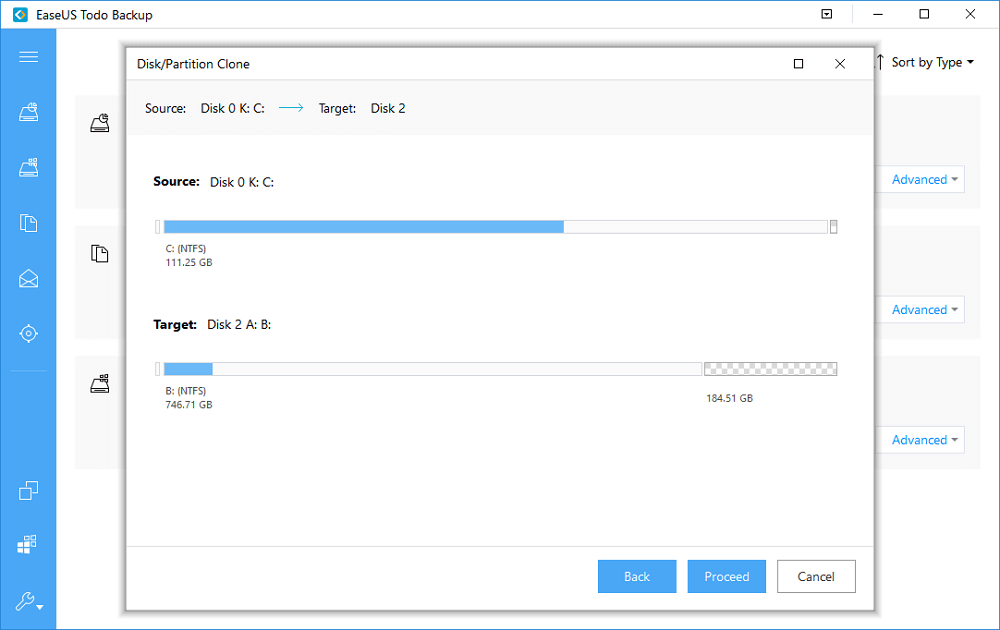
SSD'yi daha büyük SSD'ye klonlamak gibi bir disk klonlama durumunda kalırsanız, hemen EaseUS Todo Backup yardımını deneyin!
Not: Sistem diskini daha büyük bir SSD veya HDD ile değiştirmeye karar verirseniz, BIOS ayarlarında önyükleme sırasını eski sistem diskinden yeni SSD veya HDD'ye değiştirmeyi unutmayın. Veya sistem önyükleme hatası hatasıyla karşılaşabilirsiniz.
İlgili Makaleler
-
Ücretli/Ücretsiz Klonlama Yazılımı ile Windows 10 Sabit Diski Klonlama
![author icon]() Gemma/2021/08/31
Gemma/2021/08/31
-
Biçimlendirmeden Önce SD Kart Nasıl Yedeklenir [2021 Güncellendi]
![author icon]() Gemma/2021/09/01
Gemma/2021/09/01
-
Öğretici: Çevrimdışı Windows 10 Güncelleme İpuçları
![author icon]() Jean/2021/08/31
Jean/2021/08/31
-
Windows 10'da Kullanıcı Profilini Yedekleme veya Yeni PC'ye Aktarma [Tam Kılavuz]
![author icon]() Jean/2021/09/02
Jean/2021/09/02